Kalender ist eine App zum Überprüfen von Terminen oder Feiertagen und eine nützliche Terminplanungs-App für alle Apple-Benutzer. Sie können vielseitige Ereignisse erstellen, um sich selbst daran zu erinnern oder es mit Ihren Arbeitskollegen zu teilen. Viele Benutzer weisen jedoch darauf hin, dass Ereignisse in der Kalender-App unerklärlicherweise verschwinden, was zu Unannehmlichkeiten im Leben und bei der Arbeit führt. Wenn Sie jemals auf eine solche Situation gestoßen sind, versuchen Sie die folgenden drei Methoden zur Wiederherstellung Vom iPhone gelöschte Kalender und nutzen Sie die Kalender-App, um über bevorstehende Ereignisse, Besprechungen und Termine informiert zu bleiben.
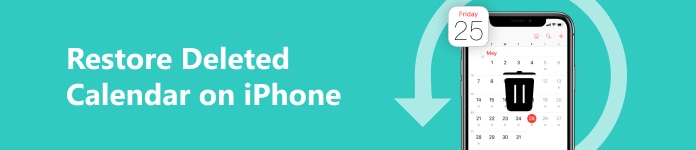
- Teil 1. So stellen Sie gelöschte Kalender auf dem iPhone ohne Einschränkungen wieder her
- Teil 2. Gelöschte Ereignisse im iPhone-Kalender mit iCloud- oder iTunes-Backup wiederherstellen
- Teil 3. Häufig gestellte Fragen zum Wiederherstellen gelöschter Kalender auf dem iPhone
Teil 1. So stellen Sie gelöschte Kalender auf dem iPhone ohne Einschränkungen wieder her
Es ist ärgerlich, wenn Sie geplante Besprechungen oder Termine verpassen. Die Kalender-App kann Sie daher an die Ereignisse erinnern. Manchmal wird der Kalender auf dem iPhone jedoch ohne Vorbereitung gelöscht. In diesem Fall sollten Sie sich an ein professionelles iPhone-Datenwiederherstellungstool wenden – Apeaksoft iPhone DatenwiederherstellungUnabhängig davon, ob Sie Ihren Kalender gesichert haben oder nicht, können Sie dieses multifunktionale Wiederherstellungstool nutzen, um gelöschte Ereignisse in einem iPhone-Kalender mit/ohne Sicherung wiederherzustellen.

4,000,000+ Downloads
1. Gelöschte iPhone-Kalender ohne Einschränkung wiederherstellen.
2. Abgesehen vom iPhone-Kalender unterstützt es den Abruf von über 20 iOS-Datentypen.
3. Sie können gelöschte Daten vor der Wiederherstellung in der Vorschau anzeigen.
4. Beheben Sie Datenverluste aufgrund verschiedener Szenarien.
Schritt 1 Laden Sie diese Kalenderwiederherstellungssoftware auf Ihren Computer herunter, indem Sie auf die obige Schaltfläche klicken. Starten Sie dieses Programm und klicken Sie auf iPhone Datenrettung Funktion auf der linken Seite.

Schritt 2 Dann können Sie sehen, dass es drei Modi gibt, mit denen Sie gelöschte Kalenderereignisse wiederherstellen können. Wenn Sie Ihre Kalender-App nicht vorher mit iCloud oder iTunes gesichert haben, können Sie auswählen Wiederherstellen vom iOS-Gerät standardmäßig. Schließen Sie Ihr entsperrtes iPhone über ein USB-Kabel an Ihren Computer an. Tippen Sie bitte auf Vertrauen können Option, wenn sie auf Ihrem iPhone-Bildschirm erscheint. Nach erfolgreicher Erkennung sehen Sie die Scan starten Klicken Sie nun darauf, um mit den nächsten Schritten fortzufahren.

Schritt 3 Nach dem Scannen können Sie die Kalenderdaten in der linken Seitenleiste finden. Markieren Sie es und überprüfen Sie alle zugehörigen gelöschten iPhone-Kalender. Wählen Sie alle kalenderbezogenen Daten aus, die Sie wiederherstellen möchten, und klicken Sie auf Entspannung Klicken Sie auf die Schaltfläche, um sie auf Ihren Computer herunterzuladen.
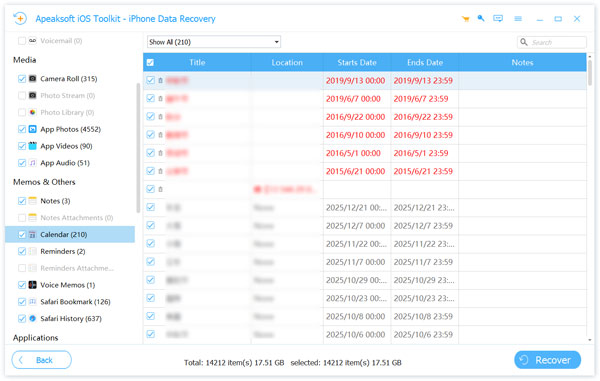
Teil 2. Gelöschte Ereignisse im iPhone-Kalender mit iCloud- oder iTunes-Backup wiederherstellen
1. Gelöschte Ereignisse im iPhone-Kalender mit iCloud Backup wiederherstellen
Schritt 1 Gehen Sie in einem vertrauenswürdigen Browser zu iCloud.com. Melden Sie sich mit der richtigen Apple-ID und dem richtigen Passwort bei iCloud an.
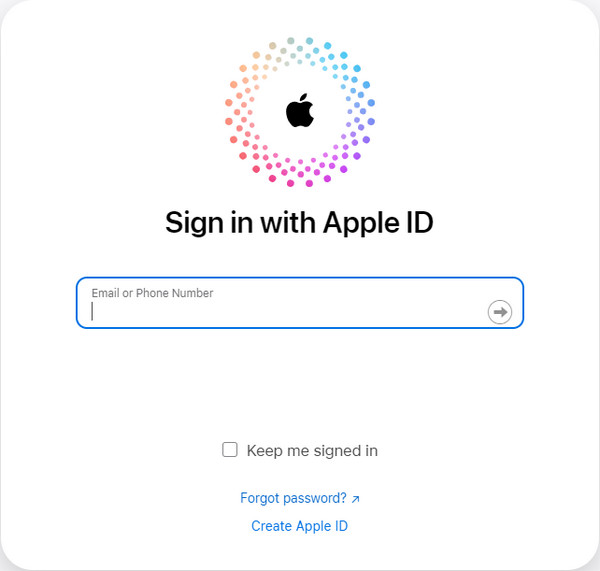
Schritt 2 Scrollen Sie nach unten und klicken Sie auf Data Recovery unten rechts.
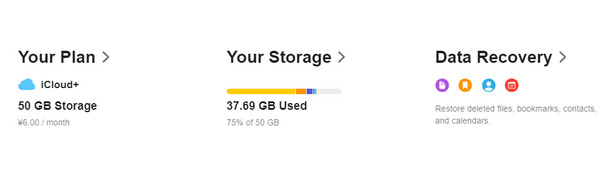
Schritt 3 Klicke Kalender wiederherstellen unten. Sie können wählen, Tag auswählen Option neben dem Datum, bevor Sie dieses Archiv löschen. Klicken Sie dann auf Wiederherstellen um Ihre Entscheidung zu bestätigen.
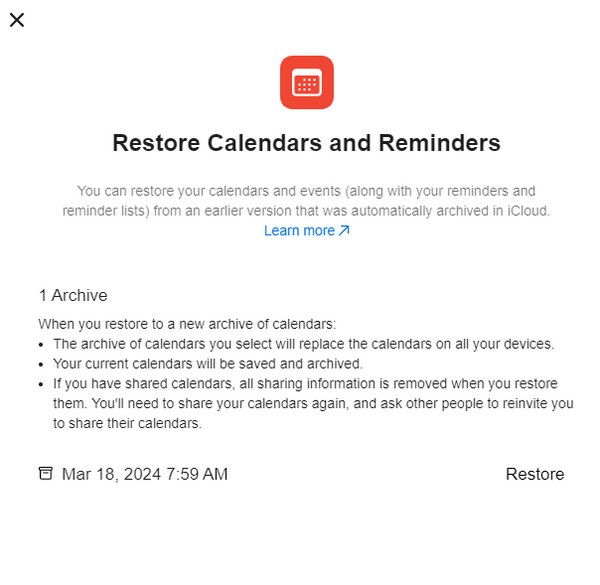
Schritt 4 Wenn die Wiederherstellung des gesamten iPhone-Kalenders abgeschlossen ist, erhalten Sie eine Benachrichtigung von iCloud.com. Zusätzlich wird eine E-Mail an die Adresse gesendet, die in Ihrer Apple-ID hinterlegt ist.
2. Gelöschte Kalender auf einem iPhone mit iTunes-Backup wiederherstellen
Schritt 1 Laden Sie vorher unbedingt die neueste iTunes-Version auf Ihren Computer herunter. Schließen Sie Ihr entsperrtes iPhone über ein USB-Kabel an Ihren Computer an.
Schritt 2 Sobald es erkannt wurde, klicken Sie oben links auf der Benutzeroberfläche auf das iPhone-Gerätesymbol.
Schritt 3 Klicke Zusammenfassung und finde die Backup wiederherstellen Schaltfläche. Hier können Sie darauf klicken, um Ihren gelöschten Kalender mit dem iTunes-Backup wiederherzustellen.
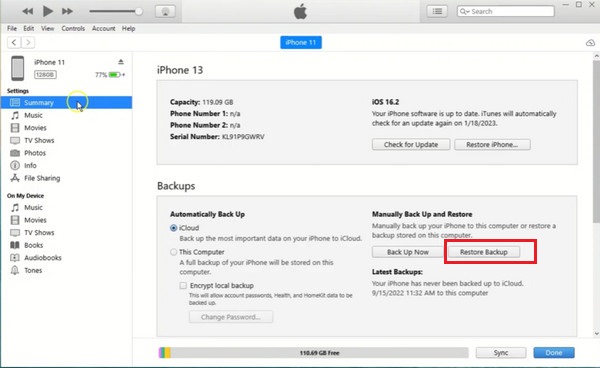
Teil 3. Häufig gestellte Fragen zum Wiederherstellen gelöschter Kalender auf dem iPhone
Wie teile ich meinen iPhone-Kalender mit meinen Kollegen?
Zylinderkopfschrauben Kalender in der Mitte unten in der Kalender-App. Tippen Sie auf die rote i-Schaltfläche neben dem iCloud-Kalender. Auf dem neuen Bildschirm können Sie auf Person hinzufügen , um eine E-Mail-Adresse einzugeben oder Ihre Kontakte zu durchsuchen. Wenn Sie sich entschieden haben, können Sie auf SpeichernWenn Sie nicht möchten, dass die Person Ihren freigegebenen Kalender bearbeitet, können Sie auf die Person klicken und die Bearbeiten zulassen Funktion. Tippen Sie nun auf die Erledigt Schaltfläche oben rechts, um Teilen Sie einen Kalender auf Ihrem iPhone.
Wie lösche ich einen Kalender auf meinem iPhone?
Wenn Sie alle Ihre Kalender verwalten und einige Kalender löschen möchten, die Sie nicht verwenden, können Sie direkt zu Kalender > Kalender > Rot i Taste> Gelöschter Kalender.
Wie kann ich FaceTime-Anrufe mit der Kalender-App planen?
Gehen Sie zur Kalender-App und tippen Sie auf das + Klicken Sie oben rechts auf die Schaltfläche, um ein Neues EventTippen Sie mit Standort oder Videoanruf und wählen Sie Facetime.
Fazit
Mit diesem Leitfaden können Sie sich erholen Gelöschte Ereignisse im iPhone-Kalender mit drei praktischen Methoden. Wenn Sie Ihren Kalender mit iCloud oder iTunes synchronisiert haben, können Sie versuchen, ihn aus diesen Backups wiederherzustellen. Wenn nicht, können Sie sich an Apeaksoft iPhone Datenwiederherstellung um Hilfe.




